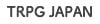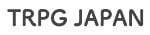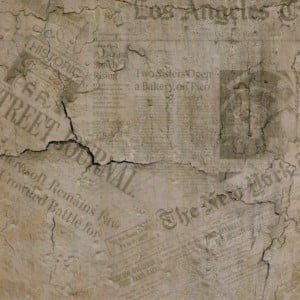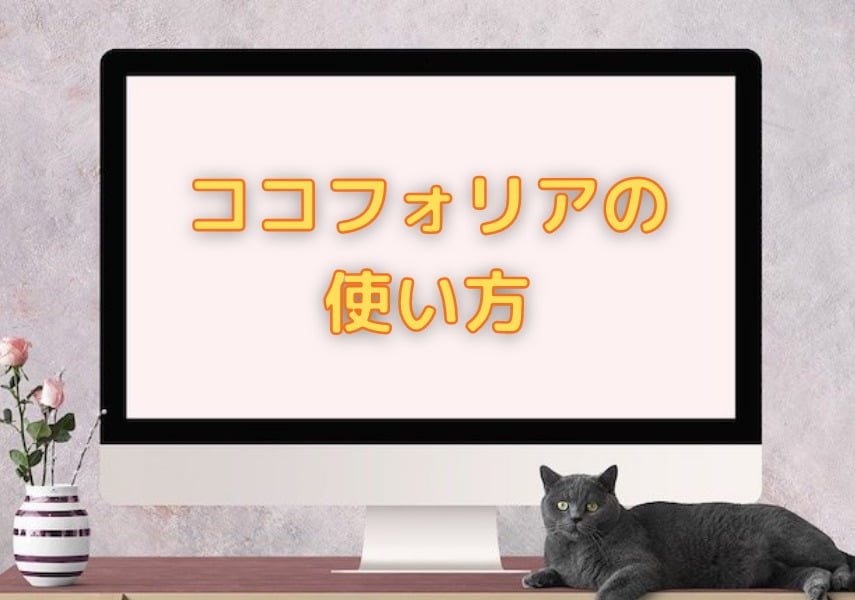
ココフォリアの使い方|人気のTRPGセッションツールの紹介
目次
TRPGをしているといつかゲームマスターをやりたくなる時がやってきます。オフセでは手書きのマップやハンドアウトなどの準備が必要ですが、オンラインセッションの場合はツールを上手に活用することで視覚性の高いセッションを開くことが可能です。そこで人気のセッションツールであるココフォリアを紹介します。
ココフォリアとは
ココフォリアとはTRPGやボードゲーム、マーダーミステリーなどがブラウザ上でできるオンラインセッションツールの一つで、ココフォリア公式が開発し公開しているウェブアプリケーションです。APIを経由してブラウザ上で処理されためほとんどの環境で作動し、サーバに依存することなく利用することができるので快適なセッションを行えるようにできています。また、Material Designを基にUIを作成しているので、スマートフォンやタブレットなどでも使いやすく設計されています。
ココフォリアは始めるのが簡単
ココフォリアを始めるのは簡単です。アカウントさえ作成すればすぐにでも、セッションを開始するためのルームを作ることができます。アカウント作成も面倒な個人情報入力はなく、TwitterアカウントやGoogleアカウントの紐付けで作成することができます。利用規約やプライバシーポリシーの取り扱いも明記されているので、念のために目を通しておきましょう。
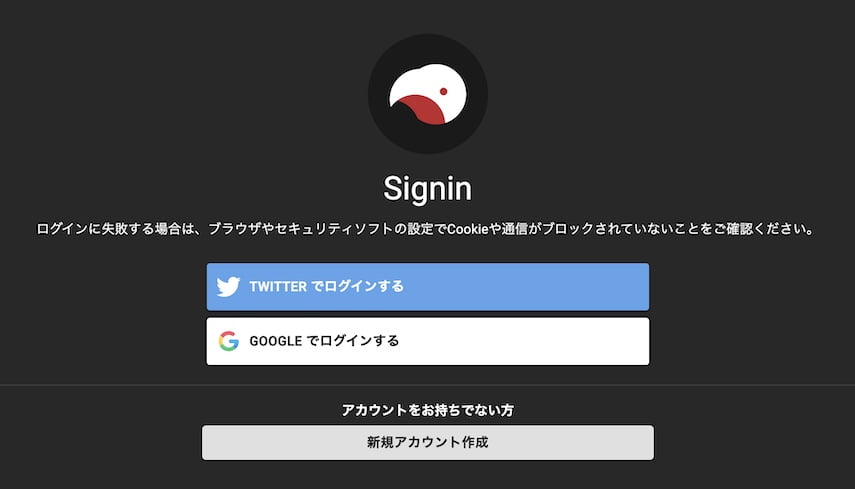
アカウントが作成できればパーソナルスペースが提供されるので、自分だけのルームやストレージを誰でも簡単に手に入れることができます。セッションのデータはココフォリアが提供するスケーラブルで高速なデータベースに自動的に保存され、手動で削除しない限り消えることはありません。
ココフォリアの主な機能
ココフォリアでセッションを行うにはその機能を理解する必要があります。基本的な機能はPL向けとGM向けがあります。プレイヤーでのみ参加するのであればPC向け機能を理解しておくと良いですが、GMを行うのであれば演出を楽しむためにもGM限定の機能を理解しておく必要があります。
PL向け機能はキャラクターの作成とルームチャット機能があり、ロールを行うダイスはルームチャット機能に含まれます。
- キャラクター作成
- ルームチャット機能
- ダイスボット
- ログ出力
GM向けおよびGMのみの機能はセッションを行うためにさまざまな設定を行うことができ、盛り上げるための演出に使うことができる機能もあります。GM向けの機能は以下のものがあります。
- ルーム作成
- ルームの前景および背景の設定
- BGM再生
- スクリーンパネル
- マーカーパネル
- ダイスシンボル
- シナリオテキスト機能
- シーン機能
- カットイン
PL向け機能
PL向け機能ではキャラクターのコマを作成するための機能と、実際にセッションで使用するルームチャット機能を使うことができます。いくつかのコマにいくつ下の画像を設定することで、喜怒哀楽を画像で表現したりすることができます。また実際に判定で使うダイスボットをチャットパネルに設定することができます。
キャラクター作成
プレイヤーが操作するキャラクターを作ることができます。システムに合わせたステータスを設定し、ステータスや持つコマを作成することができます。作成したコマは「壁面に追加」することでマップ上に表示され、ドラッグして動かすことができます。またチェットパレットで使える代数のラベルを設定することができます。
立ち絵
設定したフレーズをチャットに流した時に、設定に合った画像をメッセージに表示することができます。 キャラクターの感情表現やロール結果に対する画像演出を設定することができます。
チャットパレット
頻繁に使うテキストやダイスロールの設定を事前に行うことができます。キャラクターの編集で設定したパラメータを呼び出したり、立ち絵の差分を呼び出すことができます。チャットパレットに設定したフレーズやダイスはリストから呼び出すことができます。リストが多くなるとチャット欄の入力アシスト機能を使うと便利です。またタブを切り替えることでメインのチャットと雑談用のチャットを分けたりできます。
ダイスボット
ダイスボットはルームチャット機能の中にあり、チャットに3d6といったようにメッセージを流すとロールされます。ロール結果の値を四則演算で計算することができます。テキストと合わせてチャットすることで、特定の行動におけるロールというようにすることができます。ダイスはBCDiceというダイスロールエンジンが使用されており、ユドナリウムやどどんとふ等、使用していたことがあれば同様に使うことができます。
ログ出力
チャットに流れたメッセージをhtmlファイルとして出力することができます。出力したファイルはリプレイ記事など作りやすいようにできています。
GM向け機能
GM向けの機能はセッションを行うルームを作り、背景やマップを覆うスクリーン、BGMなどを設定することができます。登場させたりNPCはキャラクター作成で作り、それ以外のセッションで使う場面や演出の設定ができます。
前景と背景の設定
ルームの背景とパネル部分に当てはまる前景を設定することができます。背景は全面を覆いますが、前景はウィンドウのサイズに合わせたものを用意することができます。前景はシーンに登場するNPCのイメージを差し込んだり、マス目のあるMAPを差し込んだりすることもできます。
BGM
セッションを盛り上げるためのBGMや効果音をアップして使うことができます。アップした音楽はシーンで使うほか、カットインに合わせて音を出すことができます。
スクリーンパネル
背景や前景の上に重なるように画像を配置することができます。重なりに順位をつけることでレイヤーとして扱うことができます。スクリーンパネルはシーン関係なく表示され続けます。非公開に切り替えたりできるので画像として渡したいハンドアウトにも使うことができます。
マーカーパネル
スクリーンパネルと同じように使うことができますが、特定のシーンでのみ表示されます。ずっと表示されると困る画像があればマーカーパネルの機能を使います。
ダイスシンボル
ダイスの目を指定して表示させることができます。ロールできるダイスではなく数字を表すだけですが、全てのプレイヤーに共通して数字を認識させたい時に使うと良いです。ダイスのタイプはD4、D6、D8、D10、D12、D20と目無しのダイスを設定することができます。
GM限定機能
セッション進行を滞りなくできるように整理されている機能としてスクリーンパネル一覧、シナリオテキスト一覧、シーン一覧、カットイン一覧があります。この機能により切り替えをスムーズに行うことができます。
スクリーンパネル一覧
セッションで使うスクリーンパネルをまとめて設定することができます。一覧の中のスクリーンパネルは表示/非表示の設定ができるので必要に応じて簡単に表示することができます。なお、マーカーパネルを一覧表示することはできません。
テキスト一覧
セッションで表示したいテキストを事前に用意しておき、必要に応じてチャットに流すことができます。NPCの語るヒントなどログに残したい情報を伝える時に便利です。
シーン一覧
セッション中の場面転換を行いやすいようにシーンの一覧を表示させます。一覧内のシーンを選ぶと全景が切り替わります。
カットイン一覧
ダイスロールやチャットに紐づいた画像とBGMを差し込むことができます。カットインに設定したテキストがチャットに表示されると自動でカットインが行われます。そのため、頻繁に使うフレーズにしてしまうと、カットインがよく発生して迷惑をかけてしまいます。
ココフォリアの使い方
ココフォリアの利用はアカウントさえ作れば、ブラウザのみで利用可能でサーバーを立てる必要はありません。ログインできればこれまで作成しているルームが表示され、新しくルームを追加することもできます。ココフォリアを使うにはゲームマスターであればマップ作成などセッションが円滑に進むように準備が必要です。プレイヤーであればチャットパレットの設定やコマの操作などを理解しておくと良いでしょう。なおココフォリア公式のドキュメントがあるので使い方を確認することができます。
ココフォリア公式ドキュメント 概要
ココフォリアの推奨環境
ココフォリアはPCやスマホ、タブレットなどあらゆる環境で対応していますが、それぞれに推奨の環境があります。
デスクトップ
デスクトップの推奨環境は以下のものです。
Windouw
Windows 8.1x、およびWindows 10.x
Google Chromeの最新版
Mac
MacOS 10.13(High Sierra)以降
Safari 、Google Chromeの最新版
スマートフォン/タブレット
スマートフォンとタブレットの推奨環境は以下のものです。
iPhone・iPad
iOS 14.x、もしくはiPadOS 14.x
Safari、Google Chromeの最新版
Android
Android 6.0以降
標準搭載のブラウザ、およびGoogle Chromeの最新版
ルームを作成する
GMはプレイヤーを集めるルームを最初に作成する必要があります。ルームを作成するにあたり、使用するシステムを決定することができます。
ルームへの招待方法
自分で準備したルームに他の人を招待することができます。おそらく招待する人はGMであり、招待される人はプレイヤーでしょう。ルームに接続する方法は2つあり、1つは共用URLでアクセスする方法で、もう一つはルームマスターのIDをココフォリア外で他の人と共有し、IDを聞いた人はホーム画面のところにIDを入力する方法があります。
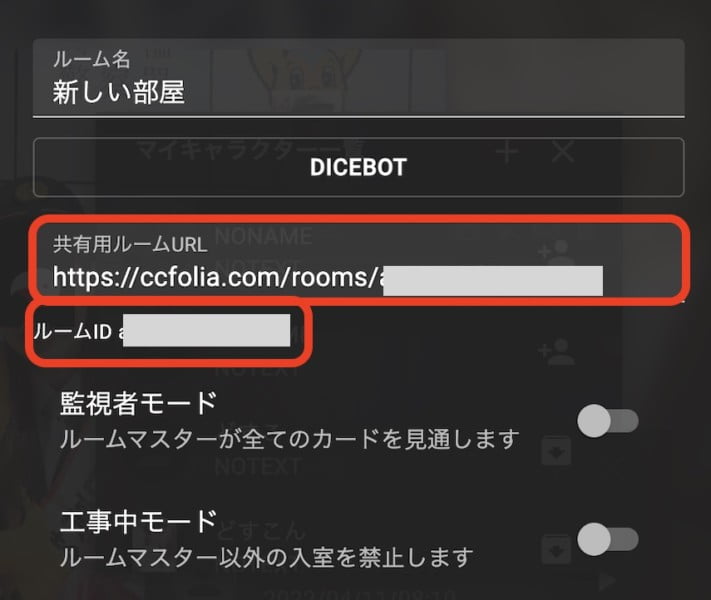
- ルームマスターが共用URLを発行している場合、URLを知っている人は誰でもルームに入ることができます。
- ルームマスターがルームIDを参加者に渡しているのであれば、参加者はホーム画面の「部屋IDを指定して入室」にルームIDを入力することでもアクセスが可能です。
背景とマップの作成方法
ココフォリアでプレイする場合、まず舞台となるルームの中に背景と前景を設定しないと始まりません。右クリックでメニューを表示し、「前景・背景を変更」から、画像を登録します。実際に画像として使う部分は前景になるので、適切なサイズを設定します。なおコマを動かすマップを複数使う場合はスクリーンパネルを固定して使う方が良いでしょう。準備した背景やマップはシーン一覧やスクリーンパネル一覧で管理するとセッション時に使いやすくなります。
段差・障害物・壁など立体物の作成
ココフォリアではマップは俯瞰で見ることになるため、立体感を表示することは難しいです。ただし、立体感のあるオブジェクトの画像を用意することができれば段差・障害物を設置することは可能です。用意した画像をマーカーパネルとしてシーンに固定すれば段差を見せることができない訳でもありません。なお、マーカーパネルによるオブジェクトは視覚的なものであるため、キャラクターの動きを制限する機能はありません。。
マップマスクでマップを隠す
セッションの進行上知られたくない部分は、マップマスクを作成することで黒塗りにして隠すことができます。といってもココフォリアではマップマスクの機能はないのでマスクに使う黒塗りの画像を用意してマーカーパネルとして設定します。
キャラクターコマの作成
マップができているのであれば次に盤上で動かすキャラクターのコマを作成します。盤面を右クリックして「マイキャラクター一覧」を選択し、キャラクターを作成することができます。作成したキャラクターは「盤面に追加」をすることで、盤上にキャラクターのオブジェクトが出現させることができます。作成されたオブジェクトを右クリックすると編集画面が出てくるので、ゲームに合うように編集します。
一番最初に作るキャラクターを基本にしてパラメーターの設定を行い、コピーしていくと便利です。
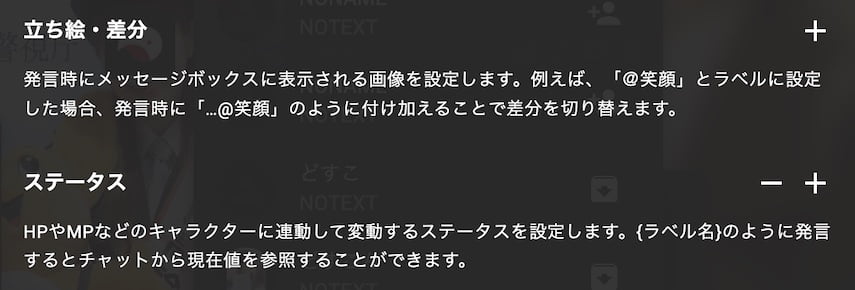
キャラクターは立ち絵をいくつか設定し、ラベルをつけることでチャットの内容に合わせて画像を切り替えることができます。
- 立ち絵・差分・・・立ち絵とはコマの画像で差分はチャットに合わせてつける変化の画像です。チェックを付けたものがメインの立ち絵として使用されます。
- ステータス・・・変動しやすいパラメータに使用します。ラベルがついた{}をチャットで使用することで、そのラベルの値を呼び出すことができます。
- パラメータ・・・あまり変動しないパラメータに使用します。ラベルがついた{}をチャットで使用することで、そのラベルの値を呼び出すことができます。
- チャットパレット・・・頻繁に使うチャットを登録しておくことができます。【】でラベルをつけることで、その定型分をチャットで簡単に呼び出すことができます。
すべてのプレイヤーはチャットパレットを準備しておく
チャットパレットとはキャラクターに設定できるチャットのテンプレートで、ダイスロールをスムーズに行うにはチャットパレットの設定は欠かせません。チャットパレットはキャラクターの編集画面で登録することができます。パレットに設定されている定型文をはチャットで呼び出すことができるので入力の手間を省くことができ、定型文に3d6などのダイスロールが記述されているのであればダイスロールを実行します。
チャットパレットの編集には任意の形で定型文をセットします。ダイスの文字は全角半角大文字小文字関係なく、またダイス文字の後ろに空白を入れると定型分に文字列を追加することもできます。なお【】で囲んだ文字はラベルのようになり、チャットにその文字を入力すると呼び出すことができます。
ダイスと文字列を一つの定型文に入れる際は順番が重要で、文頭がダイスで始まる必要があります。
◯: 2d10 必殺パンチで攻撃!
×: 必殺パンチで攻撃! 2d10
チャットパレットに登録するものはよく行われるロールのほか、使用する武器や呪文のダメージ、スキルでロールするダイスなどが良いです。また、ダイスには式があるので、必要な式を記述します。
| 主な式の例 | 例の説明 |
|---|---|
| 3d6 | 3d6の合計値を出します。 |
| 3d6+1>=9 | 3d6+1の合計を出し、右辺と比較。右辺以上であれば「成功」、右辺より下であれば「失敗」 |
| 1d100 | 1d100と右辺を比較。右辺以下であれば「成功」、右辺より上であれば失敗。 |
| 3B6 | 3d6のダイスを合計せず、それぞれの目を表示する。 |
| S3d6 | 他人には見えないシークレットロールとして3d6の合計を出す。 |
| 3d6/2U | 3d6の合計を2で割り切り上げる。 |
| 3d6/2R | 3d6の合計を2で割り四捨五入する。 |
| choice[a,b,c] | [ ]の中からランダムで一つを選択する。 |
チャット機能を使う
チャット機能は全員が閲覧・発言が可能な「メイン」のタブと情報を流せる「情報」タブ、雑談するための「雑談」タブが最初からあります。セッションの進行だったり、全員が知っておくべきものはメインタブを使用します。「情報」ダブではプレイヤーが共通して理解しておきたい情報をチャットすることで、メッセージが流さにくくなります。キャラクターを選択しておけば、キャラクターに設定しているチャットパレットを呼び出すことができます。
秘匿会話を使う
秘匿会話を行いたい相手の発言にカーソルを合わせクリックすると、キャラクターの所有者との秘匿会話タブが表示されます。タブの名前が赤くなっているのは、秘匿タブ特有の表示です。タブの名前は「プレイヤーの名前」になります。この秘匿会話は完全な秘匿ではなくログ上でルームマスターは確認することができます。
カードを作る
ココフォリアではスクリーンパネルの機能を活用したトランプがあり、盤面を右クリックして「トランプの山札を作成」を選択することでそトランプの山札が出現します。山札はクリックするごとに1枚ずつ引くことができ、ドラッグして移動させることができます。1枚のカードはクリックで裏返すことができ、重なっているカードは右クリックで重なった分だけで山札を作ることができます。山札はシャッフルしたり、全てを裏返したりプレイヤーの数で分類したりすることも可能です。
ひっくり返すカードを演出に使う
カードをテーブル上に出しておくことで、重要な情報やヒントを表示し続けることができます。カードは裏表の画像を差し替えることができるため、ハンドアウトやヒントを渡す手段として使うことができます。なおカードは「自分だけ見る」を使うことで他の人からひっくり返されないようにすることができます。
BGMを使う
BGMはシーンの演出に欠かせません。ココフォリアでは複数の音楽ファイルをアップすることでシーン合わせての使い分けが必要です。シーンに合わせてBGMを紐づけておくことで、シーンを選択した時に自動的にBGMが流れるようにすることもできます。またカットイン機能を使えばともにクリティカルやファンブルなど発生した時に最適な効果音をつけることもできます。アップした音楽は試聴またはBGMで聴くことができます。試聴は自分だけ聞くことができ、BGMは音楽ループする形でルーム全員で聞くことができます。
ルームの保存
ルームのデータは自動で保存されます。すべてがアカウントに紐づいているので、特に出力をするなどの手間はありません。
基本的なコマや画面の操作
コマやカード、地形などはオブジェクトと呼ばれ、セッションではオブジェクトを操作させてプレイすることができます。また操作できるものとして画面があり、拡大や縮小、回転なども可能です。
| 操作 | PC | タブレット・スマホ |
|---|---|---|
| オブジェクトを動かす | オブジェクトをドラッグ | オブジェクトをドラッグ |
| オブジェクトを回転させる | オブジェクトのクリックしrキーを押す | オブジェクトを長押しでメニューを表示させ「回転する」をタップ |
| カードを開く | カードをダブルクリック | カードをダブルタップ |
| オブジェクトのメニューを開く | オブジェクトを右クリック | オブジェクトを長押し |
| 画面の移動 | 何もない箇所でドラッグ | 何もない箇所でドラッグ |
| 画面の拡大/縮小 | マウスホイール操作 | ピンチアウト/ピンチイン |
ココフォリアに使える素材
ココフォリアでは有志の方が素材を作り、販売または無料公開をしていることがあります。
BOOTHココフォリア素材
まとめ
いかがでしたか?便利なオンラインセッションツールは数多く出ていますがココフォリアは使いやすいTRPGオンセツールです。シーンの使い方やBGMなどをうまく扱うことができれば楽しいセッションを開くことも可能です。最初は素材を用意したりと大変ですが、一度作ってデータを保持していれば何度でも同じシナリオでセッションを開くことも可能です。是非ともココフォリアで遊んでみましょう。また開発を応援する方はFANBOXから支援してみましょう。
2023年3月20日に機能が追加されたココフォリア・プロがリリースされました。詳細はFANBOXで確認できます。
ココフォリア支援のFANBOXはこちら